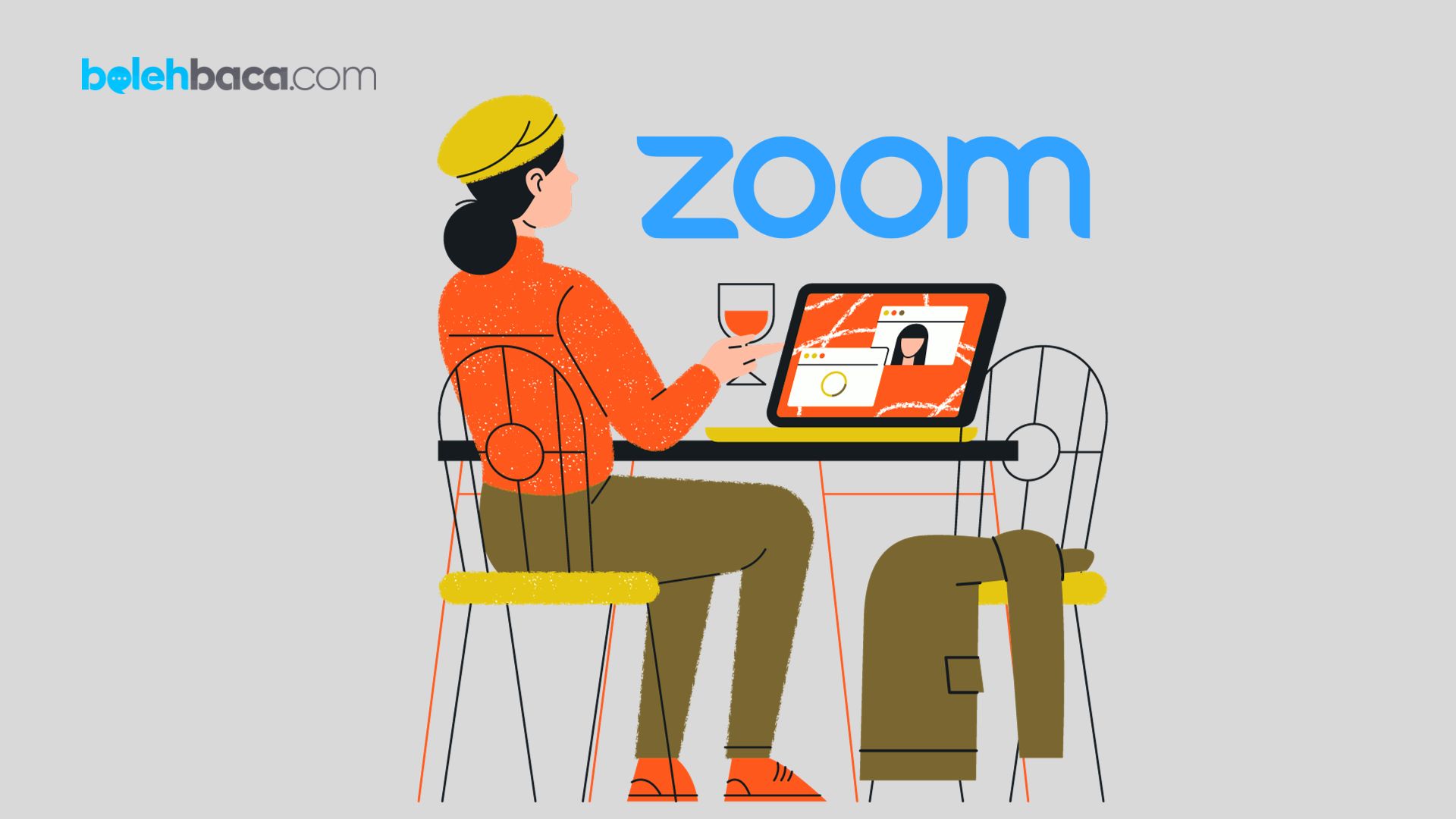Bolehbaca.con – Cara download aplikasi zoom di laptop harus dilakukan dengan benar supaya perangkat laptop terhindar dari resiko tak diinginkan. Dalam era modern yang dipenuhi dengan teknologi informasi, kehadiran aplikasi konferensi video telah menjadi bagian integral dari kehidupan sehari-hari. Salah satu aplikasi terkemuka dalam hal ini adalah Zoom. Zoom telah membuka pintu bagi koneksi jarak jauh yang efisien, memungkinkan pertemuan bisnis, kuliah online, dan pertemuan keluarga menjadi lebih mudah diatur. Salah satu keuntungan utama Zoom adalah dapat diakses tidak hanya melalui perangkat seluler, tetapi juga di laptop. Pada artikel ini, akan dibahas langkah-langkah mudah untuk mengunduh aplikasi Zoom di laptop agar Anda dapat memanfaatkan berbagai fitur yang ditawarkannya.
Tutorial Cara Download Aplikasi Zoom di Laptop Terlengkap
Zoom telah menjadi salah satu aplikasi yang sangat populer dalam beberapa tahun terakhir, terutama selama masa pandemi ketika banyak orang beralih ke kerja jarak jauh. Kehadirannya memudahkan orang untuk tetap terhubung dengan rekan kerja, teman, dan keluarga, tidak peduli di mana mereka berada. Namun, tidak sedikit orang yang masih merasa kebingungan saat hendak mengunduh aplikasi Zoom di laptop mereka. Artikel ini akan memberikan panduan langkah-demi-langkah yang mudah untuk mengunduh dan menginstal aplikasi Zoom sehingga Anda dapat mulai menggunakan layanannya dengan cepat dan mudah.
Cara Download Aplikasi Zoom di Laptop
Mengunduh aplikasi Zoom di laptop merupakan proses yang cukup sederhana. Berikut adalah langkah-langkahnya:
1. Buka Browser dan Akses Situs Resmi Zoom
2. Pilih Opsi “Unduh Sekarang”
Saat Anda mengakses situs web resmi Zoom, biasanya terdapat opsi yang jelas untuk mengunduh aplikasi. Di bagian atas atau mungkin di bagian tengah halaman utama situs tersebut, Anda akan menemukan tombol atau tautan yang bertuliskan “Unduh Sekarang” atau serupa. Tombol ini seringkali diwarnai secara mencolok atau ditampilkan dalam bentuk yang mudah dikenali sebagai tombol untuk mengunduh aplikasi Zoom. Klik pada opsi ini untuk memulai proses pengunduhan aplikasi Zoom ke dalam perangkat laptop Anda.
3. Unduh Aplikasi Zoom
Setelah Anda mengklik tombol “Unduh Sekarang” di situs web resmi Zoom, Anda akan diarahkan ke halaman baru yang secara otomatis memulai proses pengunduhan aplikasi. Biasanya, halaman ini akan menampilkan indikator atau status unduhan yang menginformasikan berapa persen proses pengunduhan yang telah selesai. Tunggu hingga proses unduhan selesai sepenuhnya sebelum melanjutkan ke langkah selanjutnya.
4. Buka File Instalasi
5. Instal Aplikasi Zoom
Setelah membuka file instalasi Zoom yang telah diunduh, Anda akan diarahkan ke layar instalasi. Di sini, Anda akan disambut dengan jendela yang memandu proses instalasi. Pertama, Anda akan diminta untuk membaca dan menyetujui syarat dan ketentuan penggunaan Zoom. Pastikan untuk membaca dengan cermat sebelum menyetujui. Setelahnya, Anda akan diminta untuk memilih lokasi di mana Anda ingin menginstal aplikasi Zoom. Anda dapat memilih lokasi default yang disarankan atau menyesuaikannya sesuai preferensi Anda. Setelah menentukan lokasi instalasi, klik “Instal” atau “Install” untuk memulai proses penginstalan aplikasi Zoom di laptop Anda. Proses ini akan memakan waktu beberapa saat tergantung pada kecepatan laptop Anda.
6. Selesai!
Akhir Kata
Mengunduh aplikasi Zoom di laptop sebenarnya merupakan proses yang cukup sederhana dan tidak memerlukan banyak langkah teknis yang rumit. Dengan mengikuti langkah-langkah yang telah dijelaskan di atas, Anda dapat dengan mudah memiliki aplikasi Zoom di laptop Anda dan mulai menggunakan layanannya untuk mengatur pertemuan, rapat bisnis, atau bahkan sekadar berhubungan dengan orang-orang terkasih dari jarak jauh.
Zoom telah membuka banyak peluang bagi kolaborasi yang efisien tanpa perlu berkumpul secara fisik. Kemudahan aksesnya juga membuatnya menjadi salah satu pilihan utama bagi banyak individu dan organisasi. Dengan demikian, memiliki akses ke Zoom di laptop Anda dapat memberikan Anda kemudahan dalam mengatur jadwal dan mengikuti berbagai kegiatan dari mana saja.